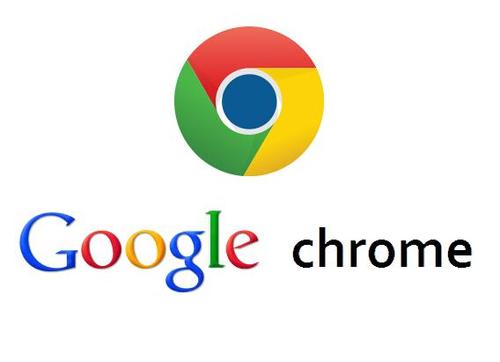
在现代互联网环境中,很多用户希望将网页内容保存为PDF文件,以便于离线阅读、分享或归档。谷歌浏览器(Google Chrome)作为一种广受欢迎的浏览器,提供了简单而有效的方法来将网页转换为PDF文件。下面将详细说明如何操作。
### 步骤一:打开所需网页
首先,在谷歌浏览器中打开你想要转换为PDF的网页。确保网页的内容已经完全加载,并且以你希望的格式展示。
### 步骤二:打开打印选项
接下来,点击浏览器右上角的三个点图标,打开菜单。在下拉菜单中,找到并点击“打印”(Print)选项,或者你也可以直接使用快捷键“Ctrl + P”(Windows)或“Command + P”(Mac)来打开打印设置界面。
### 步骤三:选择保存为PDF
在打印设置界面中,浏览器会默认显示打印机的选择内容。在“目标”(Destination)选项下,点击“更改”(Change)按钮,选择“保存为PDF”(Save as PDF)。这将改变输出选项,使得你的网页能够保存为PDF格式。
### 步骤四:调整设置
在这里,你可以根据需要对打印设置进行调整。例如,你可以选择页面的方向(纵向或横向)、页边距、以及打印的范围(所有页面或指定页面)。如果网页内容较长,可以考虑调整设置以确保格式清晰可读。
### 步骤五:保存PDF文件
完成设置后,点击“保存”(Save)按钮。系统会提示你选择存储位置并输入文件名。选择你想保存PDF文件的位置,设置好文件名后,再次点击“保存”按钮。
### 步骤六:检查并使用PDF文件
现在你已经成功将网页转换为PDF文件。进入你选择的保存位置,打开这个PDF文件,检查其内容和格式是否满意。你可以随时分享这个文件,或在没有网络连接时进行离线阅读。
### 小提示
1. **扩展功能**:除了通过浏览器自带的打印功能,你还可以考虑使用一些扩展工具,如“PDF Mage”或“Web2PDF”,它们提供更多的选项和功能,方便处理复杂的网页。
2. **网页内容限制**:某些网页可能因为版权保护或设置原因,无法直接转换为PDF。建议提前了解网页的使用政策。
3. **避免多余的广告**:如果网页内容中包含广告或不必要的信息,建议使用浏览器的阅读模式(Reader Mode),通过这样的方式提取页面主要内容再进行转换。
通过以上步骤,你就可以轻松地将任何网页转换为PDF文件,便于日后参考和使用。谷歌浏览器的这一便捷功能,使得信息的保存和分享变得更加高效。希望本文能够帮助你顺利完成网页到PDF的转换!











